 浩顺多系列指纹考勤机说明书.docx
浩顺多系列指纹考勤机说明书.docx
- 文档编号:6340822
- 上传时间:2023-01-05
- 格式:DOCX
- 页数:63
- 大小:4.59MB
浩顺多系列指纹考勤机说明书.docx
《浩顺多系列指纹考勤机说明书.docx》由会员分享,可在线阅读,更多相关《浩顺多系列指纹考勤机说明书.docx(63页珍藏版)》请在冰豆网上搜索。
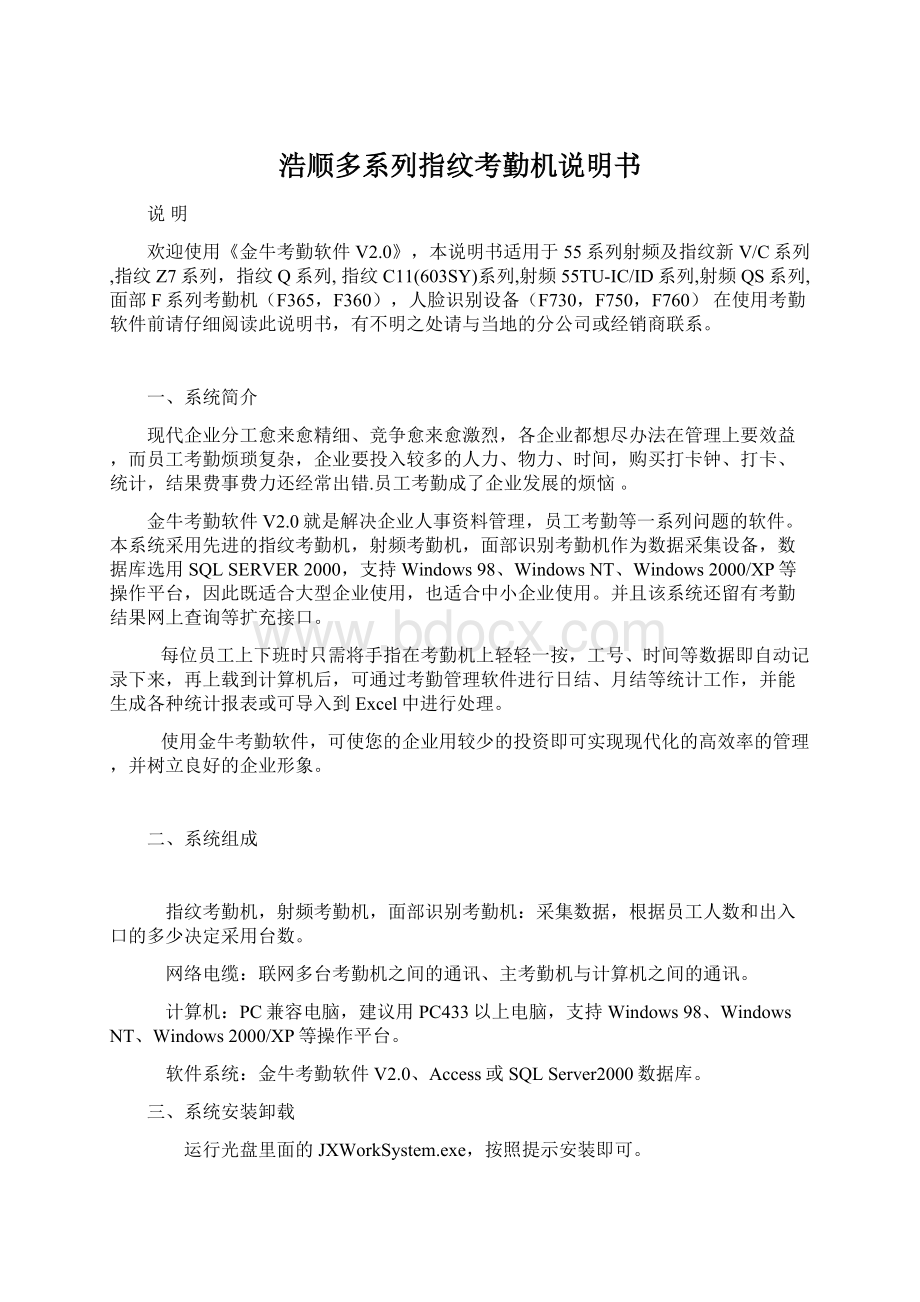
浩顺多系列指纹考勤机说明书
说明
欢迎使用《金牛考勤软件V2.0》,本说明书适用于55系列射频及指纹新V/C系列,指纹Z7系列,指纹Q系列,指纹C11(603SY)系列,射频55TU-IC/ID系列,射频QS系列,面部F系列考勤机(F365,F360),人脸识别设备(F730,F750,F760)在使用考勤软件前请仔细阅读此说明书,有不明之处请与当地的分公司或经销商联系。
一、系统简介
现代企业分工愈来愈精细、竞争愈来愈激烈,各企业都想尽办法在管理上要效益,而员工考勤烦琐复杂,企业要投入较多的人力、物力、时间,购买打卡钟、打卡、统计,结果费事费力还经常出错.员工考勤成了企业发展的烦恼。
金牛考勤软件V2.0就是解决企业人事资料管理,员工考勤等一系列问题的软件。
本系统采用先进的指纹考勤机,射频考勤机,面部识别考勤机作为数据采集设备,数据库选用SQLSERVER2000,支持Windows98、WindowsNT、Windows2000/XP等操作平台,因此既适合大型企业使用,也适合中小企业使用。
并且该系统还留有考勤结果网上查询等扩充接口。
每位员工上下班时只需将手指在考勤机上轻轻一按,工号、时间等数据即自动记录下来,再上载到计算机后,可通过考勤管理软件进行日结、月结等统计工作,并能生成各种统计报表或可导入到Excel中进行处理。
使用金牛考勤软件,可使您的企业用较少的投资即可实现现代化的高效率的管理,并树立良好的企业形象。
二、系统组成
指纹考勤机,射频考勤机,面部识别考勤机:
采集数据,根据员工人数和出入口的多少决定采用台数。
网络电缆:
联网多台考勤机之间的通讯、主考勤机与计算机之间的通讯。
计算机:
PC兼容电脑,建议用PC433以上电脑,支持Windows98、WindowsNT、Windows2000/XP等操作平台。
软件系统:
金牛考勤软件V2.0、Access或SQLServer2000数据库。
三、系统安装卸载
运行光盘里面的JXWorkSystem.exe,按照提示安装即可。
如何卸载:
使用本系统的自动卸载系统,点击[开始]菜单--->[程序]--->[WorkSystemV2.0]--->[卸载金牛考勤软件]
建议:
通过操作系统的[控制面版]的[添加/删除程序]卸载金牛考勤软件
3.1软件安装步骤
1、将安装光盘放入CD-ROM,若没有出现下面的界面,请运行光盘上的JXWorkSystem.exe
2、选择安装路径,点击【下一步>】,进入
3、根据机器类型选择好安装类型,然后点击【下一步>】,进入
4、点击【安装】,开始安装
5、进入安装状态
6、勾选安装V/C系列驱动则安装驱动,不勾选则不安装V/C系列驱动。
点击【完成】,完成软件安装的安装
如果是485通讯方式,在软件安装后请更改系统串口的波特率,以windowss2000为例方法如下:
右击桌面上的“我的电脑”“属性”“硬件”选项
“设备管理器”端口(COM和LPT)双击COM1口或
COM2口选“端口设置“项“每秒位数”默认为9600,改为38400。
确定后退出。
3.2软件卸载
开始-设置-控制面板-添加或删除程序
找到
点击【删除】
3.3网络版数据库的安装
如果选用的软件是金牛考勤软件V2.0单机版的软件,在软件安装后即可使用,如果选用的软件是基于SQL数据库的网络版软件,则需安装SQL2000
数据库服务器安装图解(以个人版的安装为例)
1、安装MicrosoteSQLServer2000PersonalEdition(个人版)(其它版本方法类似)
第一步:
将光盘方入光驱,弹出安装界面,点击安装企业版,自动弹出初始安装对话框窗口.
第二步:
单击“安装SQLServer2000组件”,弹出安装组件的提示窗口.
第三步:
单击“安装数据库服务器”组件,系统进入准备安装导航窗口,几分钟后将显示欢迎窗口.
第四步:
单击“下一步”,弹出类型选择安装计算机类型窗口
第五步:
单击“下一步”.系统会自动取当前计算机的名称,弹出安装选择窗口
第六步:
单击“下一步”,弹出输入用户名窗口.
第七步:
在上图窗口中输入我们的姓名和公司名,单击“下一步”,弹出产品注册协议信息窗口.
第八步:
单击“是”,接受条款,弹出安装类型选择窗口.
第九步:
选中“服务器和客户端工具”,单击“下一步”,弹出实例名窗口.
第十步:
选择“默认”单选框,单击“下一步”.
第十一步:
一般客户请选择“典型”单选框,单击“下一步”,系统弹出用户和
第十一步:
一般客户请选择“典型”单选框,单击“下一步”,系统弹出用户和服务器窗口如下图.
第十二步:
选中“使用本地系统帐户”和“对每个服务使用同一帐户.自动启动SQLServer服务(E).”单击“下一步”,弹出身份验证模式选择窗口.
第十三步:
输入sa登录密码或选中“空密码”,注意一定选择“混合模式(Windows身份验证和SQLServer身份验证)(M)”,单击“下一步”.
第十四步:
进入安装进度界面,等待安装完成。
3.3数据库的配置
3.3数据库的设置
第一步:
双击桌面软件的图标,弹出创建数据库的对话框,点“确定”
SQL服务器:
安装MSSQLServer的机器的IP地址或者电脑名称。
登 陆名:
登陆MSSQLServer的用户名称,一般默认为sa
密 码:
登陆MSSQLServer的用户名的密码,安装SQL时用户输入的密码。
第二步:
连接数据库设置
第三步:
恢复初始数据库方法请参考3.4
第四步:
系统默认用户名:
admin;密码为空。
点击登陆,请稍候,弹出登陆成功对话框.点击“登陆”进入软件使用界面。
3.4初使化数据库
第一步:
点击系统菜单,选择恢复数据库
第二步:
点击恢复数据库,弹出打开文件对话框
第三步:
选择
第四步:
打开恢复文件,请稍候,系统正在进行数据库的初始化操作
软件状态栏将显示正在恢复数据库,请稍候.....
第五步:
如弹出此对话框,则说明系统初始化数据成功,请点击确定,弹出登陆对话框。
第六步:
系统默认用户名:
admin;初始密码为空。
点击登陆,请稍候,弹出登陆成功对话框.点击确定进入系统
3.4软件登陆(单机版)
金牛考勤软件V2.0打开软件出现以下界面
软件初始默认用户名:
admin默认密码:
321
四、人事资料设置
4.1公司信息设置:
功能介绍:
用来设置和修改公司的基本信息
操作步骤:
①按修改按钮,修改公司信息。
②按保存按钮,保存所填写信息。
4.2部门信息设置
功能介绍:
对公司的部门信息进行设置。
打开公司部门设置如图。
添加:
用来增加新的部门,在上级部门号里面可选所加部门属于哪个部门。
添加步骤:
点“添加”,弹出窗口如图
② 填写相关部门信息。
部门编号和部门名称不能为空
③ 点“保存”,保存所填写信息。
修改步骤:
① 点“修改”,在部门列表中选中一条记录。
② 在对应编辑框进行信息修改。
③ 点“保存”,对所修改信息进行保存。
打印:
可以将部门资料信息打印出来,如图1.5所示
4.3员工信息设置
功能介绍:
主要是对员工信息的管理。
可以逐个添加员工,也可以通过“导入”整体导入员工信息资料,窗口如下图所示。
添加步骤:
① 在窗口左边的部门列表里选择要添加员工所在的部门,点“添加”,出现如图1.7所示窗口。
②在相应信息栏中添加员工信息。
① 点“保存”,保存信息并返回员工管理窗口。
② 点“继续添加”,系统会自动保存上条信息,不用返回“员工管理”窗口即可继续添加。
注:
卡号一项可以直接输入也可以先将员工其它信息全部录完,最后再在员工管理窗口中统一读卡。
修改步骤:
① 在“员工管理”窗口中的员工列表里选择需要修改的员工记录。
② 点“修改”,弹出图,在此窗口中对所选记录进行修改。
③ 点“保存”,保存修改过的信息并返回员工管理窗口。
删除步骤:
① 在“员工管理”窗口中的员工列表里选择需要删除的员工记录。
② 点“删除”。
会出现如图的提示。
③确定要删除该员工信息,点“是”即可删除该员工信息。
读卡:
在“员工信息”窗口中将所有员工信息录入后,在“员工管理”窗口中点“读卡”开始读卡,即可对已录入员工依次逐一读入卡号。
停止:
当卡全部读完或中间需要中止时,点“停止”即可。
打印:
此功能可以打印两种格式的员工资料。
打印步骤:
① 点“打印”,弹出如图1.9所示窗口:
2点“是”按钮,即将进行个性打印,每页只显示一位员工的详细信息,如图所示。
③ 点“否”按钮,则将打印员工资料表格,如图所示。
导入1:
导入Excel员工资料是将EXCEL文件中的所有员工信息整体地导入系统中,
①点“导入”选择‘导入Excel员工资料’,弹出如图所示窗口。
②点击“浏览文件”,弹出图所示窗口,选择所要导入的EXCEL文件。
④ 选中所需文件,点“打开文件”,在图中填写或不填写表名。
⑤点“下一步”,进入图所示窗口。
⑥点击“下一步”,弹出数据导入窗口。
选择员工编号、所属部门、姓名等必选项在导入的EXCEL表格中所对应的字段名。
⑦点击“下一步”,出现如图所示窗口。
导入2:
导入员工指纹资料是将考勤机上用U盘下载生成的dat员工指纹文件整体地导入系统中,
1点“导入”选择‘导入员工指纹资料’,弹出如图所示窗口。
选择用U盘已下载好的dat文件
V/C系列和55TU系列U盘下载的文件名1号机为AFP_001.dat
Q系列,QS系列和面部F系列U盘下载的文件名为LFWUser.dat
603SY系列U盘下载的文件名ACCESS\USERINFO.dat
② 选择打开dat文件。
导出1:
导出到EXCEL利用此导出功能可以将所录入的员工信息以EXCEL文档的形式导出。
① 点“导出”,选择导出到Excel弹出EXCEL形式的员工信息资料。
如图所示:
② 选择保存路径。
③ 保存后系统会弹出“人事资料已成功导出”窗口,提示导出成功。
员工相片:
选中“员工相片”则员工管理窗口变成如下图所示:
导出2:
导出指纹资料利用此导出功能可以将所录入的员工的指纹信息以生成dat文件的形式导出,之后可以用U盘直接将dat指纹信息上传到考勤机
① 点“导出”,选择导出到指纹资料
② 选择保存路径。
③ 点保存
查询工具条:
①选中“查询工具条”,则员工管理窗口标题栏会出现如下图中所示的工具条。
②在“基本信息”中选择查询条件,点“查询”即可出现所查找的员工信息。
4.4登记员工离职
功能介绍:
对需要离职的员工进行登记,但登记的员工必须在工卡注册中已经取消注册。
添加步骤:
① 点“添加”,然后点击“选择员工”将弹出如下员工选择窗口。
② 在此窗口左部选择需登记员工所在的部门,然后从待选择员工中选择员工到已选择员工一栏。
③ 点确定后返回登记员工离职窗口填写其它信息再保存即可。
注:
所选员工必须已经在工卡注册中取消注册,否则不能对其进行离职登记。
修改步骤:
① 点击“修改”。
② 在“登记员工离职”窗口的右侧信息栏中对其离职信息进行修改。
点击“保存”即可。
4.5员工离职查询
功能介绍:
可以根据查询条件对已登记过的离职员工进行查询。
如下图所示:
操作步骤:
① 在查询栏中选择或填写查询信息。
点查询即可在窗口下侧显示查询结果。
4.6员工工种设置
功能介绍:
根据需要对公司工种进行添加、修改或删除。
如下图所示:
添加步骤:
①点“添加”,输入工种名称,编号由系统自动生成,不能人工输入。
②点“保存”,保存所填写信息,保存时工种名称不能为空。
修改步骤:
① 在工种列表中选中所要修改的记录,点“修改”。
② 修改工种名称,注意编号不能修改。
③ 点“保存”,对所修改信息进行保存,保存时工种名称不能为空。
删除步骤:
① 在工种列表里选择需要删除的员工记录。
点“删除”。
4.7学历资料设置
功能介绍:
根据需要对学历资料进行设置(添加,修改或删除),如下图所示:
添加步骤:
①点“添加”,输入学历名称,学历编号由系统自动生成,不能人工输入。
②点“保存”,保存所填写信息,保存时学历名称不能为空。
修改步骤:
① 在学历列表中选中所要修改的记录,点“修改”。
② 修改学历名称,注意编号不能修改。
③ 点“保存”,对所修改信息进行保存,保存时学历名称不能为空。
删除步骤:
① 在学历列表里选择需要删除的学历记录。
② 点“删除”。
4.8民族资料设置
功能介绍:
根据需要对所需民族信息进行设置,包括对民族信息的添加、修改、删除等操作。
如下图所示:
①点“添加”,输入民族名称,民族编号由系统自动生成,不能人工输入。
②点“保存”,保存所填写信息,保存时民族名称不能为空。
修改步骤:
① 在民族资料列表中选中所要修改的记录,点“修改”。
② 修改民族名称,注意编号不能修改。
③ 点“保存”,对所修改信息进行保存,保存时民族名称不能为空。
删除步骤:
① 在民族资料列表里选择需要删除的学历记录。
点“删除”。
4.9籍贯资料设置
功能介绍:
可根据具体需要设置有关的籍贯资料信息,如下图所示:
主要包括对籍贯信息的添加、修改、删除等操作。
①点“添加”,输入籍贯名称,编号由系统自动生成,不能人工输入。
②点“保存”,保存所填写信息,保存时籍贯名称不能为空。
修改步骤:
① 在籍贯资料列表中选中所要修改的记录,点“修改”。
② 修改民族名称,注意编号不能修改。
③ 点“保存”,对所修改信息进行保存,保存时籍贯名称不能为空。
删除步骤:
① 在籍贯资料列表里选择需要删除的学历记录。
点“删除”。
4.10职位资料设置
功能介绍:
对公司所设职位进行描述设置。
包括对职位信息的添加、修改、删除等操作。
①点“添加”,输入职位名称,编号由系统自动生成,不能人工输入。
②点“保存”,保存所填写信息,保存时职位名称不能为空。
修改步骤:
① 在职位资料列表中选中所要修改的记录,点“修改”。
② 修改职位名称,注意编号不能修改。
③ 点“保存”,对所修改信息进行保存,保存时职位名称不能为空。
删除步骤:
① 职位资料列表里选择需要删除的学历记录。
点“删除”。
4.11职称资料设置
功能介绍:
根据公司具体情况对职称进行设置,主要包括对职称信息的添加、修改、删除等操作。
如下图所示:
①点“添加”,输入职称名称,编号由系统自动生成,不能人工输入。
②点“保存”,保存所填写信息,保存时职称名称不能为空。
修改步骤:
① 职称资料列表中选中所要修改的记录,点“修改”。
② 修改民族名称,注意编号不能修改。
③ 点“保存”,对所修改信息进行保存,保存时职称名称不能为空。
删除步骤:
① 职称资料列表里选择需要删除的职称记录。
2点“删除”。
4.12政治面貌设置
功能介绍:
对政治面貌信息进行设置,主要包括对此信息的添加、修改、删除等操作。
如下图所示:
注:
编号一项由系统自动生成,不可人工输入或更改;保存时政治面貌一项不能为空。
另外,对刚添加的信息进行操作(删除或修改)时,
要仔细看清所要操作行的编号与标头中的编号是否一致,一致的情况下才可以对其操作。
4.13员工宿舍设置
功能介绍:
对公司的宿舍资料信息进行设置,主要包括对此信息的添加、修改、删除等操作。
如下图所示:
①点“添加”,输入宿舍名称和可住人数,编号由系统自动生成,不能人工输入。
②点“保存”,保存所填写信息,保存时宿舍名称和可住人数不能为空。
修改步骤:
① 宿舍资料列表中选中所要修改的记录,点“修改”。
② 修改民族名称和可住人数,注意编号不能修改。
③ 点“保存”,对所修改信息进行保存,保存时宿舍名称和可住人数不能为空。
删除步骤:
1在宿舍资料列表里选择需要删除的学历记录。
2点“删除”。
五、考勤管理
使用向导设置考勤
1普通班次设置设置好上班时间和工作日就不用排班了
2多班倒班设置如果使用多班倒班则必须排班
5.1考勤规则
此规则设置要根据公司的实际情况进行设置,可以增加、修改、删除。
考勤规则可设定多个,相同的班次,不同的规则反应的考勤报表也不相同。
操作说明:
① 点“添加”,输入考勤规则编号和名称;
② 在“打卡时间规则”里根据本公司的具体考勤情况进行设置。
③ 在“工作时间”中根据自己公司的工作时间情部进行设置。
④ 在设置时可根据蓝色文字的提示进行。
⑤ 点“保存”,保存此次设置。
修改步骤:
① 在窗口左侧规则列表中选中需要修改的规则,点“修改”。
② 根据具体需要对规则进行设置。
③ 点“保存”,对所修改信息进行保存。
删除步骤:
① 窗口左侧规则列表里选择需要删除的规则。
② 点“删除”。
打卡时间规则设定说明
1、“迟到时间在[]分钟内忽略”等于或小于此填入的时间值时将不计迟到(单位为分钟)
2、“早退时间在[]分钟内忽略”等于或小于此填入的时间值时将不计早退(单位为分钟)
3、“重复刷卡间隔[]分钟”一般两次打卡的最小时间间隔值,一般设为30分钟以下
4、“迟到、早退超过[]分钟扣工时”迟到、早退时间大于此填入的时间值时将从员工本班次中的总工时中扣减(单位为分钟)
5、“迟到超过[]不计出勤”迟到时间大于此填入的时间值时将计员工为旷工(单位为分钟)
6、“早退超过[]不计出勤”早退时间大于此填入的时间值时将计员工为旷工(单位为分钟)
7、“提前上班[]分钟算加班”如果从规定上班时间起到提前打卡时间之内的累计时间超过此值时那么此累计时间计为员工的加班时间
8、“推迟下班[]分钟算加班”如果从规定下班时间起到推迟打卡时间之内的累计时间超过此值时那么此累计时间计为员工的加班时间
工作时间设定说明
1、 勾选每周需上班的日子,如果指定某天为休息日时则无需打勾(以星期单位为准)
启动无规则休息[]天/月,以月为单位限制如果此处填入的时间等于员工的无出勤时间那会本考勤系统会自动计此员工休息(单位为天)如果员工的无出勤时间大于此时间那么本考勤系统会自动从此员工的旷工时间内扣减休息时间(注意:
如启动无规则休息,则星期休息制无效。
如有排班则以上均无效。
)
加班规则设定说明:
1、 如果要在规定的加班的上下班时间中计算员工的迟到、早退则在此选项处打勾,否则无需打勾
夜班计算方法设定说明:
1、 小夜班:
如果员工的当天最晚下班时间大于此时间并小于所设定的大夜班的时间则计此员工的小夜班次数(单位为次)
2、大夜班:
如果员工的当天最晚下班时间超过此处设定的时间并小于第二天的首次上班时间则计此员工的大夜班次数(单位为次)
5.2设置规则
功能介绍:
对公司各个员工设置其相应的考勤规则。
设置界面如图所示:
添加步骤:
① 点击“添加”。
② 点“选择员工”出现如图2.3所示员工选择界面:
③ 在此窗口左部选择需登记员工所在的部门,选中需要设置规则的员工。
④ 从“待选择员工”中选择员工通过单选或全选到已选择员工一栏。
5点“确定”后返回“设置考勤规则”窗口填写其它信息再保存即可。
如图所示。
⑥ 选择要设置的员工,在考勤规则中选择需要的规则。
⑦ 点“保存”即可。
取消:
即为取消上一步操作。
5.3班次定义
功能介绍:
具体设置公司所实际需要的各个班次。
如图所示。
点“添加”,弹出如图所示窗口。
图2.6
② 填写“班次编号”,“班次名称”等相关信息,“班次编号”和“班次名称”不能为空。
其中“正常工时”和“加班工时”系统会根据下面所填写的班段情况自动生成。
③ “提前”:
限定允许提前打卡的时间范围。
④“推迟”:
限定允许推迟打卡的时间范围。
⑤“签到”“签退”:
如果选中,则在最终考勤报表中显示员工打卡的具体时间,否则,将在报表中显示统一的上下班时间(相当于此时间不用打卡),建议选中。
⑥“班段处理类别”:
根据需要选择班段类别。
⑦“可浮动”:
主要是针对班段处理类别中选择加班时的情况。
如果加班只有一个大概的时间范围,但打卡时间波动比较大时,可将“可浮动”选中。
自动匹配班次:
适用于所有人都比较规律上班的情况。
选中“自动匹配班次”则无需再对员工进行排班。
修改操作:
① 在窗口左侧规律列表里选择要修改的规律,点“修改”。
② 修改相关信息。
③ 点“保存”。
取消:
返回上一步操作。
5.4上班规律
功能介绍:
在已设置好班次定义的前提下设置上班规律。
所谓上班规律就是说公司员工在一定的周期内上班的规律。
如下图所示。
例如:
若某部门员工每个星期的上班情况都是一样的,那么就可以以一个星期为周期来设置。
若存在倒班的情况,则可以根据其上班情况找出循环周期,然后再以这个周期为基础开始排班。
添加步骤:
① 点“添加”。
② 输入“编号”、“名称”、“周期单位”及“周期”。
③ 在相应的“班次安排”里面选择每天上班所对应的班次。
点“保存”。
5.5开始排班
功能介绍:
在考勤规则、班次定义、上班规律都设置好后,就可以对每个员工实施排班。
如图所示:
添加步骤:
①点“添加”,然后点击“选择员工”将弹出如图所示员工选择窗口。
② 在此窗口左侧选择需登记员工所在的部门,选中需要排班的员工。
③ 从“待选择员工”中选择员工到已选择员工一栏。
④ 点“确定”后返回“员工排班”窗口。
⑤ 在“员工排班”窗口右侧填写时间信息和上班规律信息。
时间可以根据自己的需要任意设置。
⑥ 设置完以后,点“保存”即可。
显示查询工具条:
在此工具条内输入查找条件即可查出相关人员排班信息。
①点窗口右上角“显示查询工具条”即会在窗口中出现查询工具条,如图所示:
3在上图所示窗口中输入查询条件。
4点
- 配套讲稿:
如PPT文件的首页显示word图标,表示该PPT已包含配套word讲稿。双击word图标可打开word文档。
- 特殊限制:
部分文档作品中含有的国旗、国徽等图片,仅作为作品整体效果示例展示,禁止商用。设计者仅对作品中独创性部分享有著作权。
- 关 键 词:
- 浩顺多 系列 指纹 考勤 说明书
 冰豆网所有资源均是用户自行上传分享,仅供网友学习交流,未经上传用户书面授权,请勿作他用。
冰豆网所有资源均是用户自行上传分享,仅供网友学习交流,未经上传用户书面授权,请勿作他用。


 铝散热器项目年度预算报告.docx
铝散热器项目年度预算报告.docx
